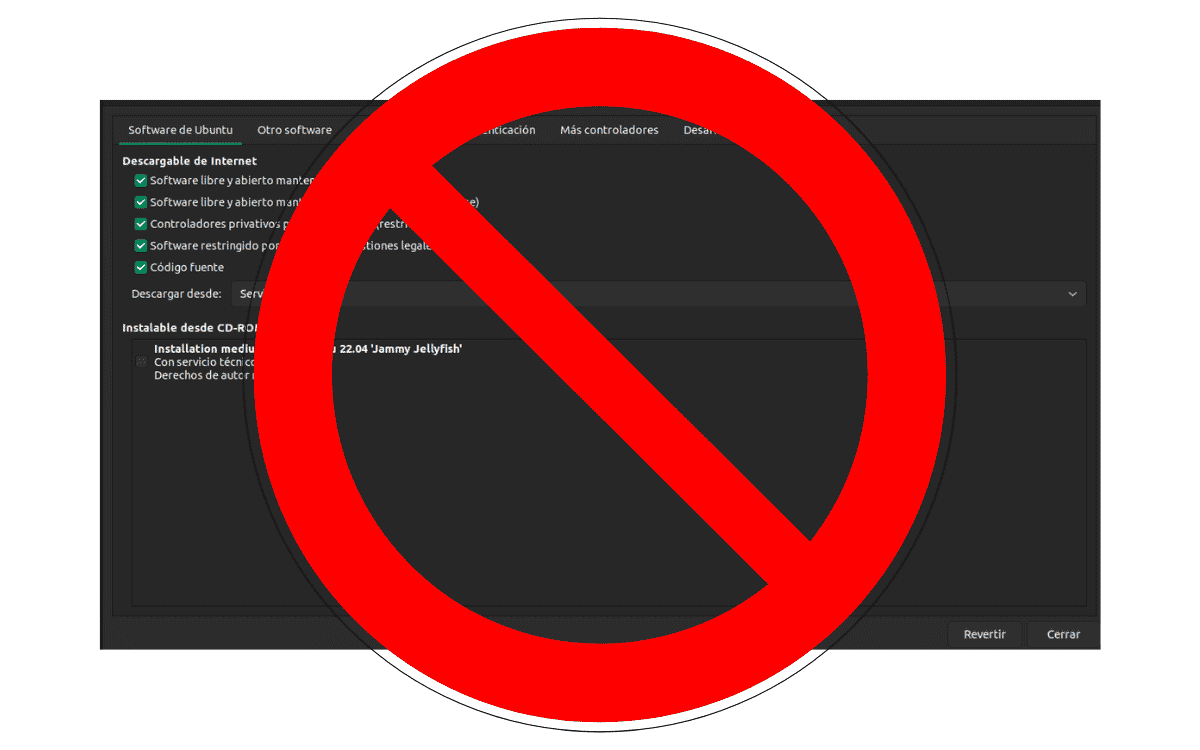
Хотя пользоваться графическим интерфейсом очень удобно, зная как обновить Ubuntu из терминала, дает нам большую гибкость при определении параметров обновления и как обнаружить и исправить ошибки.
В этой статье мы узнаем, что они из себя представляют. основные команды для обновления программного обеспечения на Ubuntu как из репозиториев, так и с автономными пакетами Snap и Flatpak.
Репозитории Ubuntu
В Ubuntu есть три основных способа установки программ:
- Установка из репозиториев с помощью менеджера пакетов.
- Ручная установка.
- Сборник.
Поскольку при последних двух методах обновление в основном устанавливает новую версию, мы сосредоточимся на первом методе.
Установка из репозиториев
В Linux термин репозиторий относится к место, откуда операционная система получает свои приложения (включая другие программы, необходимые для его работы) и обновления. Эти приложения размещаются на удаленном сервере, которым управляют лица, ответственные за каждый дистрибутив, или третьи лица, доступ к которым осуществляется с помощью диспетчера пакетов.
Использование официальных репозиториев гарантирует совместимость установленных приложений и постоянную доступность обновлений.. Кроме того, он обеспечивает более высокий уровень защиты от внедрения вредоносных программ. Однако в официальных репозиториях не всегда самые последние версии, поэтому, если они нам нужны, мы должны выбрать другие варианты установки.

Отредактировав список репозиториев с помощью текстового редактора, мы можем указать Ubuntu, откуда загружать обновления.
Репозитории Ubuntu:
- Главный: Это единственный репозиторий, который активирован по умолчанию. Как видно из его названия на английском языке, это основной репозиторий, состоящий только из бесплатного программного обеспечения с открытым исходным кодом, а обновления выполняются разработчиками Canonical (компания, стоящая за Ubuntu).
- Вселенная: Он также содержит только бесплатное программное обеспечение с открытым исходным кодом. Он отличается от основного репозитория тем, что не Canonical предоставляет программы и обновления, а третьи стороны.
- Мультивселенная: В этом репозитории есть программы не со свободными лицензиями и нет поддержки обновлений.
- Ограничение: Сюда входят проприетарные программы, необходимые для лучшего взаимодействия между операционной системой и оборудованием, такие как драйверы, предоставляемые производителями.
- Партнеры: Это набор проприетарного программного обеспечения, которое Ubuntu предоставляет по соглашению с компаниями-разработчиками.
Команды для установки этих репозиториев:
sudo add-apt-repository universe
sudo add-apt-repository multiverse
sudo add-apt-repository restricted
Что касается партнерского репозитория, то он был удален в Ubuntu 22.04.. Я упоминаю об этом, потому что версия 20.04 расширенной поддержки продолжает поддерживать его. Эта версия будет доступна до 2025 года.
Способ активации партнерского репозитория немного сложнее. Открываем терминал и пишем:
sudo nano /etc/apt/sources. List
Ищем вот такую строчку
#deb http://archive.canonical.com/ubuntu... partner
Мы удаляем символ фунта в начале. Сохраняем с помощью клавиши Shift + O и выходим с помощью клавиши Shift + X.
Затем мы обновляем список репозиториев с помощью:
sudo apt update
Хотя Ubuntu отказывается от них в пользу пакетов Snap, личные архивы пакетов (ppa) все еще используются. При установке обновлений Ubuntu сравнивает, в каком репозитории находится самая последняя версия, и устанавливает ее, независимо от того, из какого она исходит.
Чтобы добавить репозиторий, используйте команду:
sudo add-apt-repositorio nombre_del_repositorio.
Например, чтобы установить Blender на Ubuntu 20.04:
sudo add-apt-repository ppa:thomas-schiex/blender
Snap и Flatpak
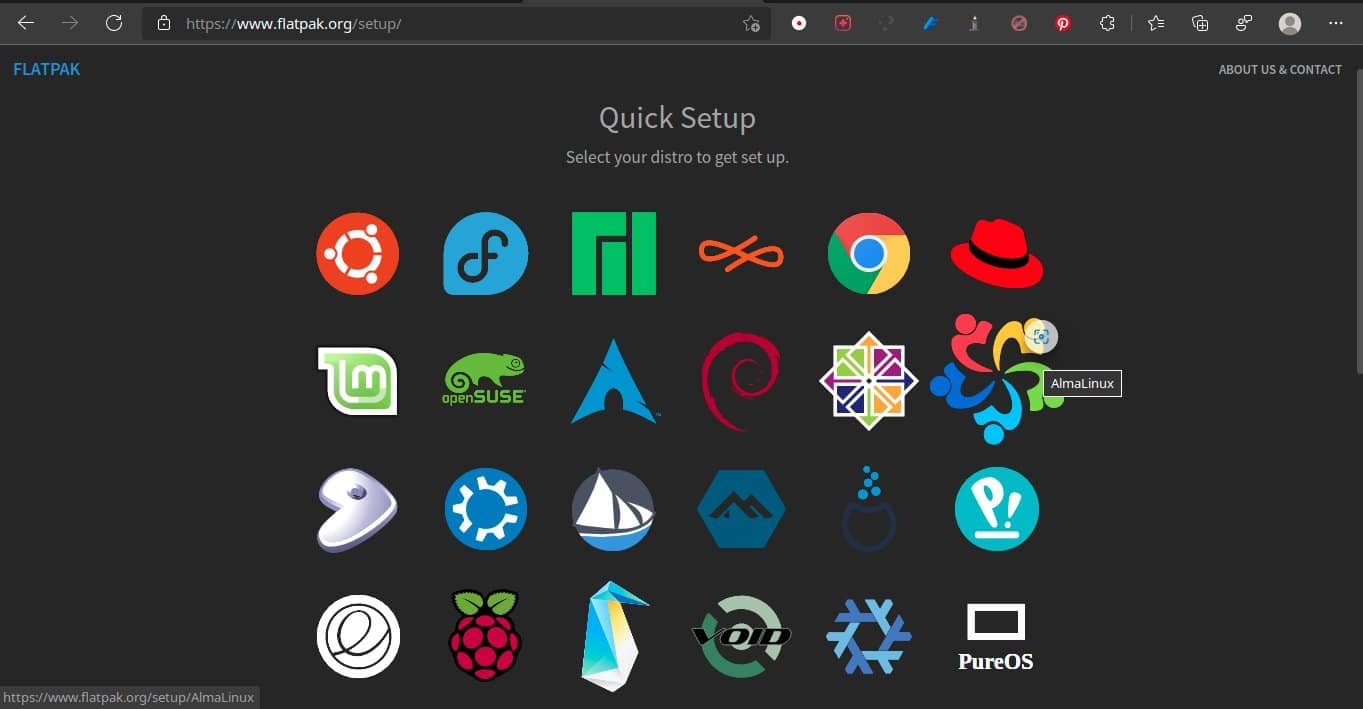
Для установки программ, не вошедших в официальные репозитории, Дистрибутивы Linux выбирают так называемые автономные приложения. Это приложения, включающие в себя все необходимые библиотеки для своей работы. Преимущество этого типа приложений в том, что их можно обновлять без внесения каких-либо изменений в операционную систему. Это позволяет сторонним разработчикам предлагать последние версии своих программ, не дожидаясь, пока Ubuntu внесет необходимые изменения.
Можно установить две системы установки. Оба могут сосуществовать друг с другом и с традиционной системой установка программы.
Snap — это система, разработанная Ubuntu, и для ее использования не требуется никаких дополнительных действий. В случае Flatpak мы должны написать команды:
sudo apt inflatpacklatpak
flatpack удаленное добавление --если-не-существует flathub https://flathub.org/repo/flathub.flatpakrepo
Как обновить Ubuntu из терминала
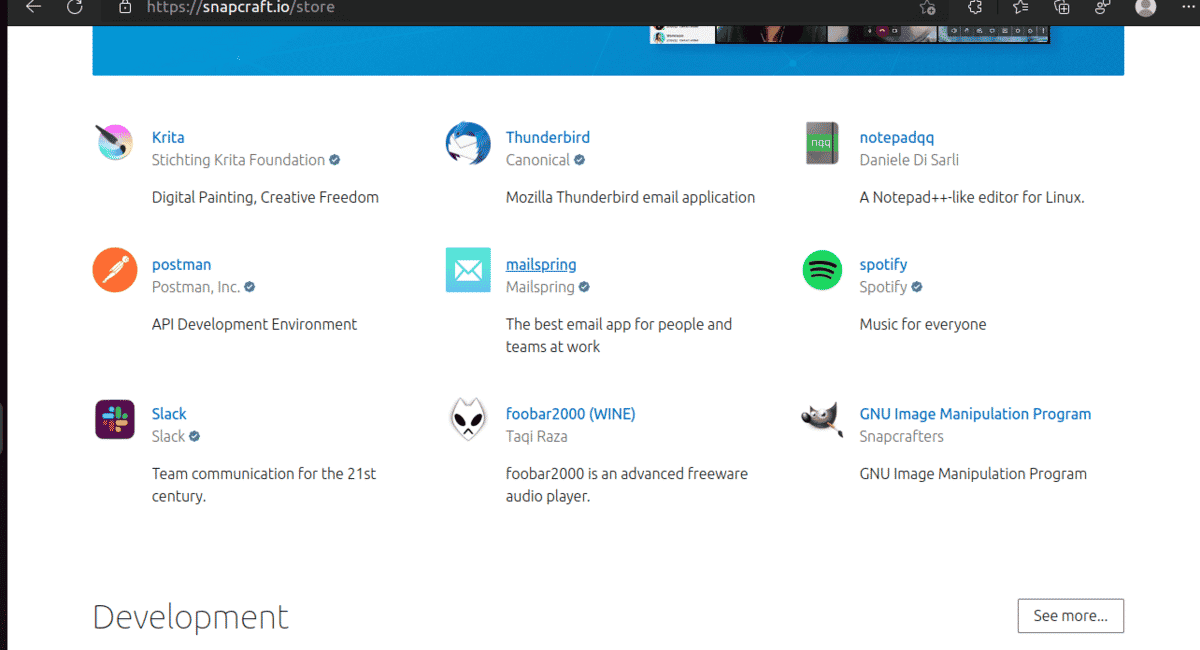
Магазин Snap все чаще заменяет личные архивы пакетов (ppa) и партнерский репозиторий как способ предлагать пакеты, официально не поддерживаемые Ubuntu.
Чтобы обновить Ubuntu, мы должны сначала убедиться, что список репозиториев обновлен. Хотя только если мы добавим какой-нибудь репозиторий. Делаем это командой:
sudo apt update
Затем мы обновляем до последней доступной версии установленных программ с помощью:
sudo apt upgrade
Чтобы обновить пакеты Snap, мы можем использовать следующие команды
sudo snap refresh обновить все установленные пакеты моментальных снимков
o
sudo snap refresh nombre_del_paquete для обновления конкретной программы.
В случае пакетов Flatpak команды следующие:
flatpack update обновить все установленные пакеты
o
flatpack update nombre_del_paquete для обновления конкретного.